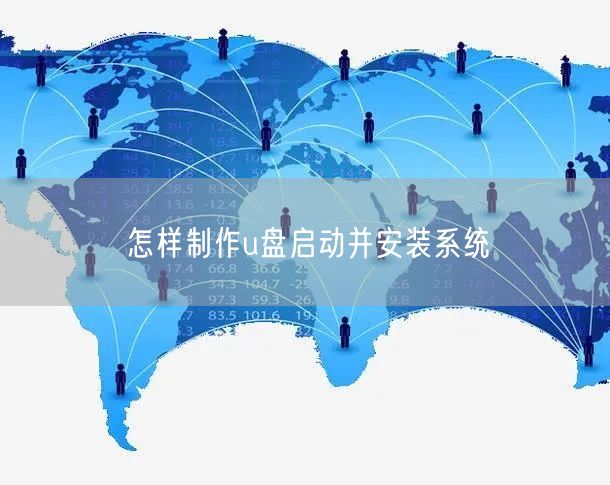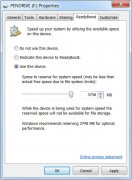如何把电脑系统备份到u盘
如何把电脑系统备份到u盘?如果你想把电脑系统备份到U盘,相当于制作一个可以恢复的系统镜像,这样万一系统崩溃也能快速恢复。下面我帮你整理详细教程:
一、准备工作
-
U盘容量:至少大于你系统盘(C盘)使用空间的1.5倍,推荐16GB以上。
-
系统镜像工具:
-
Windows自带 系统映像备份(Win7/Win10/Win11都可用)
-
第三方工具:如 Ghost、AOMEI Backupper、Macrium Reflect
-
-

确保U盘已经备份数据,因为备份过程中可能会格式化U盘。
二、使用Windows自带系统映像备份
1. 打开备份工具
-
Win7/Win10/Win11 → 控制面板 → 系统和安全 → 备份和还原(Windows 7)
-
点击 创建系统映像
2. 选择备份位置
-
选择 在可移动硬盘上(即U盘)
-
系统会自动识别U盘容量,确认空间足够
3. 选择需要备份的驱动器
-
默认备份系统盘(C盘)
-
可根据需要勾选其他重要盘
4. 开始备份
-
点击【开始备份】,等待完成
-
完成后,系统会生成一个 系统映像文件,存储在U盘指定目录
三、使用第三方工具备份系统
1. AOMEI Backupper(简单易用)
-
下载并安装 AOMEI Backupper Standard 免费版。
-
打开 → 选择 系统备份。
-
选择目标位置 → U盘
-
点击【开始备份】 → 等待完成
2. Ghost(适合老系统)
-
下载 Ghost 工具 → 启动软件。
-
选择 备份系统分区
-
目标选择 U盘
-
点击执行 → 完成备份
四、使用注意事项
-
U盘空间要够大,最好比C盘实际使用空间大1.5倍以上。
-
备份后不要随意删除系统映像文件,否则无法恢复。
-
建议定期更新备份,防止系统崩溃数据丢失。
✅ 把电脑系统备份到U盘可以用两种方法:
-
Windows自带系统映像备份(稳定、无需第三方软件)
-
第三方备份工具(AOMEI、Ghost,更灵活操作)
免责声明:本站所有文章和图片均来自用户分享和网络收集,文章和图片版权归原作者及原出处所有,仅供学习与参考,请勿用于商业用途,如果损害了您的权利,请联系网站客服处理。